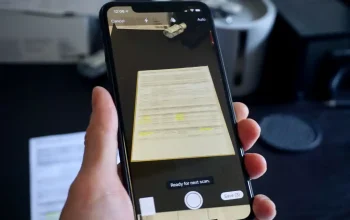Setiap kali Apple ngeluarin update iOS baru, biasanya banyak pengguna iPhone langsung buru-buru pengen ngikutin biar dapet fitur segar dan sistem yang makin aman. Tapi ya namanya juga teknologi, kadang proses update ini malah nyangkut di tengah jalan.
iPhone Gagal Update iOS? Tenang, Begini Cara Ampuh Biar Berhasil! kalau iPhone kamu gagal update iOS, santai dulu. Masalah kayak gini lumayan sering kejadian, dan kabarnya bagusnya, ada banyak cara buat ngatasinnya.
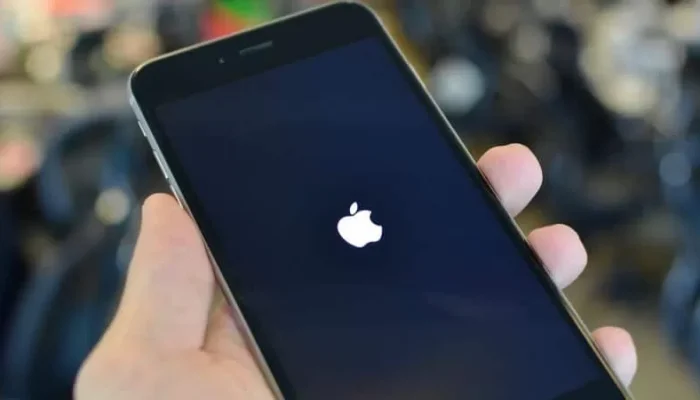
Kenapa iPhone Bisa Gagal Update iOS?
Sebelum nyari solusi, mending pahami dulu apa penyebabnya. Biasanya, kasus gagal update muncul karena hal-hal berikut:
1. Perangkat Kamu Udah Nggak Kompatibel
Setiap versi iOS hadir dengan batasan model tertentu. Kalau iPhone kamu udah terlalu jadul, ya bisa jadi iOS terbaru nggak mendukung perangkat itu lagi.
2. Memori Udah Kepenuhan
Update iOS butuh ruang penyimpanan yang lumayan besar. Kalau memori kamu tinggal sisa recehan, proses update bakal otomatis gagal.
3. Koneksi Internet Kurang Stabil
Update butuh jaringan yang kuat. Kalau WiFi kamu lemot atau putus-putus, proses unduh bisa gagal di tengah jalan.
4. Server Apple Lagi Ramai
Saat iOS baru dirilis, jutaan orang langsung ngegas buat update barengan. Nggak heran kalau server Apple kadang jadi padat dan bikin proses terhambat.
5. Ada Error di Sistem iPhone
Bug kecil, cache penuh, atau error di iOS sebelumnya bisa ngeganggu jalannya update.
Cara Mengatasi iPhone yang Gagal Update iOS
Setelah tahu apa penyebabnya, sekarang saatnya kamu coba beberapa langkah berikut ini:
1. Cek Dulu iPhone Kamu Mendukung iOS Terbaru atau Nggak
Cara paling gampang, buka Pengaturan > Umum > Pembaruan Perangkat Lunak. Kalau ternyata perangkat kamu memang nggak didukung, ya mau gimana lagi — kamu cuma bisa tetap pakai versi sebelumnya.
2. Restart iPhone
Kadang masalah sepele bisa beres cuma dengan restart. Caranya:
-Tekan dan tahan tombol daya
-Geser opsi untuk mematikan
-Nyalakan lagi setelah beberapa detik
Habis nyala, coba update ulang.
3. Kosongin Ruang Penyimpanan
Kalau memori iPhone udah sesak, update pasti gagal. Kamu bisa:
-Hapus aplikasi yang udah jarang dipakai
-Singkirin foto/video yang udah kamu backup
-Bersihin cache atau file yang nggak penting
Cek kapasitas di Pengaturan > Umum > Penyimpanan iPhone. Usahakan masih ada minimal 5–10 GB kosong.
4. Pakai WiFi yang Stabil
Koneksi internet itu kunci penting. Kalau WiFi kamu nggak bersahabat, coba:
-Pindah ke WiFi lain
-Restart router
-Pakai hotspot perangkat lain
Setelah itu, ulangi update.
5. Tunggu Beberapa Jam
Kalau server Apple lagi crowded, kamu cuma perlu nunggu. Biasanya setelah beberapa jam, situasinya ngendap dan update jadi lancar.
6. Reset Pengaturan Jaringan
Kalau masalahnya ada di jaringan, cara ini lumayan manjur.
-Masuk Pengaturan
-Umum
-Transfer atau Atur Ulang iPhone
-Atur Ulang Pengaturan Jaringan
Setelah reset, sambungkan lagi ke WiFi lalu coba update.
7. Update Lewat iTunes atau Finder
Kalau update langsung dari iPhone masih gagal, kamu bisa update via komputer.
Lewat iTunes (Windows atau macOS Mojave ke bawah):
1. Sambungkan iPhone ke laptop
2. Buka iTunes
3. Pilih ikon iPhone
4. Klik Periksa Pembaruan
5. Pilih Unduh dan Perbarui
Untuk macOS Catalina ke atas, kamu bisa pakai Finder dengan langkah mirip.
8. Reset ke Setelan Pabrik (Pilihan Terakhir)
Kalau semua cara udah dicoba tapi update masih ngeyel, kamu bisa reset iPhone ke kondisi pabrik. Ingat: backup dulu data kamu.
Langkahnya:
-Pengaturan > Umum > Transfer atau Atur Ulang
-Hapus Semua Konten dan Pengaturan
-Ikuti prosesnya sampai selesai
-Setelah hidup lagi, coba update lagi
Kesimpulan
iPhone gagal update iOS itu wajar. Bisa karena perangkat nggak kompatibel, ruang penyimpanan penuh, jaringan bermasalah, sampai server Apple lagi sibuk. Untungnya, sebagian besar masalah ini bisa selesai dengan langkah-langkah sederhana: restart, bersihin memori, ganti WiFi, atau pakai iTunes.
Kalau semua cara udah buntu, bawa iPhone kamu ke Apple Authorized Service Center biar dicek langsung oleh ahlinya. Yang penting, pastikan kamu rutin update iOS biar iPhone tetap aman, lancar, dan up to date.